
三星 sl-m2070 驱动
电脑版- 介绍说明
- 下载地址
- 精品推荐
- 相关软件
- 网友评论
三星 sl-m2070 驱动是三星公司为三星 sl-m2070 打印机专门配套推出的打印机驱动,三星 sl-m2070 驱动可以帮助广大的用户朋友解决在日常生活中使用三星 sl-m2070 打印机出现的各种各样的问题,让用户朋友更加简单便捷的使用打印机,更多精彩实用的打印机驱动尽在极光下载站!
三星 sl-m2070 驱动介绍:
三星M2070扫描驱动是三星Xpress SL M2070激光多功能一体机的扫描驱动,可以为该一体机的扫描功能提供支持,解决三星M2070一体机扫描功能无法使用的问题,兼容目前所有的Windows操作系统,是三星M2070一体机用户的必需程序。

三星m2070 驱动产品参数:
功能标准:打印,复印,扫描,传真
处理器:600 MHz
操作面板:2 行 LCD
内存标准:128 MB
接口标准:高速 USB 2.0
功耗 (典型值)310W(运行) / 30W(待机) / 1.9W(节能)
噪音:小于 50dBA (打印,平板复印) / 小于 26 dBA (待机)
尺寸(宽 x 深 x 高)
469.4 x 359.6 x 308.7 mm
重量:8.97kg
月打印负荷:高达 10,000 页
产品特色:
1、高速打印
2、简单易用 轻松简单
3、四合一功能,简单无忧
4、卓越的文本和图像输出质量
驱动安装:
1.安装驱动程序前请先断开打印机和计算机的USB电缆,点击驱动文件夹中的setup.exe程序根据安装提示待安装驱动程序完成后再连接USB电缆。
2.下载解压后,根据自己的系统版本选择驱动程序;
3.提示插入USB线的时候,将打印机和电脑通过usb线进行连接;
4.安装完成后选择打印机端口,你可以在控制面板中添加或更改打印机连接。
注意事项:
安装和卸载驱动程序软件,更改驱动程序软件的详细设置时,
请注意,桌面指定的部分设置可能因 Windows Store 应用程序而无法做出反应。
设备如果通过 USB 与计算机连接,在使用扫描功能时,拔出 USB 电缆后重新插入,或关闭设备后重新打开,都会造成扫描功能无法执行。若出现这种情况,请重新启动计算机。
三星m2070无线打印设置:
1、在连接打印机的电脑上打开打印机共享和启用网络发现,点击开始,设备和打印机,找到电脑里安装的打印机
2、在打印机列表中找到三星M2070,右键点击鼠标,选择打印机属性,打开打印机属性面板
3、在打印机属性面板中找到共享,将共享这台打印机点前面对勾选择上
4、启用网络发现和打印机共享:在打印机属性共享面板中找到上的网络和共享中心,点击进入
5、在网络和共享中心面板中找到高级共享设置,点击进入,而后【启用网络发现】和【启用文件和打印机共享】前面点选,点击确定
6、都设置好后,打开另一台电脑,安装好三星M2070打印机驱动,进入网络共享中心将网络发现启用,两台电脑连接同一个局域网,点击桌面上的网络,打开共享的电脑,里面就可以找到共享的打印机,点击连接,就可以实现无线打印了
下载地址
- PC版
三星 sl-m2070 驱动 电脑版
精品推荐
- 三星打印机驱动

三星打印机驱动 更多+
samsung打印机驱动程序非常的好用,根据三星打印机的型号来安装匹配的驱动程序,能够很好的帮助你解决打印、传真、复印等系列的各种问题,不用担心会出现像卡纸、卡顿等现象情况的发生!
-

三星scx3400打印机驱动 电脑版 17.00 MB
下载/简体中文 电脑版 -

三星m2021打印机驱动 电脑版 33.00 MB
下载/简体中文 电脑版 -

三星ml1610打印机驱动 电脑版 10.50 MB
下载/简体中文 电脑版 -

三星ml2241打印机驱动 电脑版 win7 64bit 37.70 MB
下载/简体中文 电脑版 win7 64bit -

三星scx4521f驱动 电脑版 10.03 MB
下载/简体中文 电脑版 -

三星scx4621ns驱动 官方版 50.30 MB
下载/简体中文 官方版 -

scx 4521hs 驱动 电脑版 33.70 MB
下载/简体中文 电脑版 -

samsungscx3401驱动 40.60 MB
下载/简体中文
本类排名
本类推荐
装机必备
换一批- 聊天
- qq电脑版
- 微信电脑版
- yy语音
- skype
- 视频
- 腾讯视频
- 爱奇艺
- 优酷视频
- 芒果tv
- 剪辑
- 爱剪辑
- 剪映
- 会声会影
- adobe premiere
- 音乐
- qq音乐
- 网易云音乐
- 酷狗音乐
- 酷我音乐
- 浏览器
- 360浏览器
- 谷歌浏览器
- 火狐浏览器
- ie浏览器
- 办公
- 钉钉
- 企业微信
- wps
- office
- 输入法
- 搜狗输入法
- qq输入法
- 五笔输入法
- 讯飞输入法
- 压缩
- 360压缩
- winrar
- winzip
- 7z解压软件
- 翻译
- 谷歌翻译
- 百度翻译
- 金山翻译
- 英译汉软件
- 杀毒
- 360杀毒
- 360安全卫士
- 火绒软件
- 腾讯电脑管家
- p图
- 美图秀秀
- photoshop
- 光影魔术手
- lightroom
- 编程
- python
- c语言软件
- java开发工具
- vc6.0
- 网盘
- 百度网盘
- 阿里云盘
- 115网盘
- 天翼云盘
- 下载
- 迅雷
- qq旋风
- 电驴
- utorrent
- 证券
- 华泰证券
- 广发证券
- 方正证券
- 西南证券
- 邮箱
- qq邮箱
- outlook
- 阿里邮箱
- icloud
- 驱动
- 驱动精灵
- 驱动人生
- 网卡驱动
- 打印机驱动
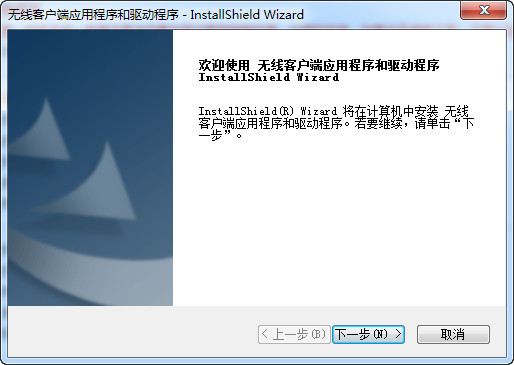































网友评论